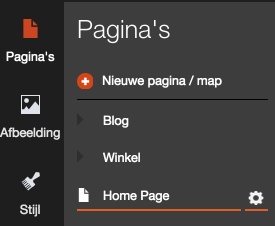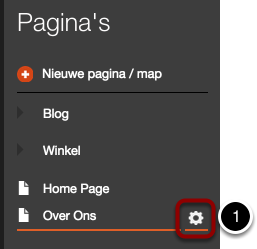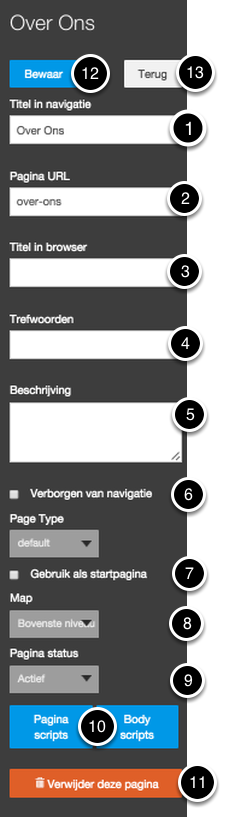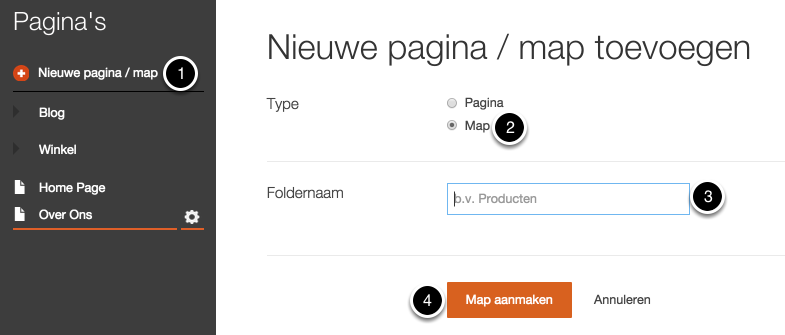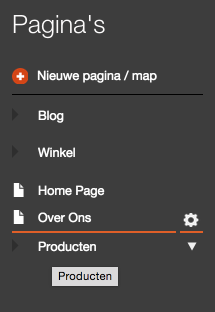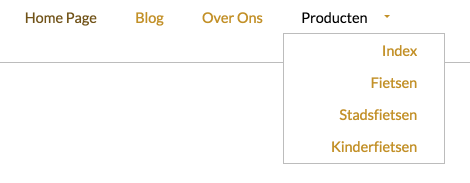paginas en folders toevoegen aan de website
Op de website kunnen pagina's en mappen worden toegevoegd. Indien u graag meerdere pagina's onder 1 naam wilt hebben dient u een map aan te maken. In het menu kan u dan instellen dat andere pagina's onder deze map getoond dienen te worden. Zie ook afbeelding 5c in deze handleiding.
1. Pagina toevoegen
Klik op Pagina (1) aan de linkerzijde en daarna op Nieuwe pagina/map (2).
1.1. Selecteer de pagina van uw keuze
Selecteer de pagina van uw keuze:
- Standaardinstellingen : De nieuwe pagina bevat een header, footer en navigatie menu. Het middenstuk is leeg zodat u de widgets van uw voorkeur kan toevoegen.
- Klonen : De pagina waarop u zich bevind tijdens het aanmaken van een nieuwe pagina zal worden gekloond. Inclusief alle widgets die deze bevat.
- Thuis : De nieuwe pagina is exact hetzelfde als de originele home pagina van uw huidig actieve sjabloon (layout).
Geef de pagina een naam (1) en klik op Pagina toevoegen (2).
[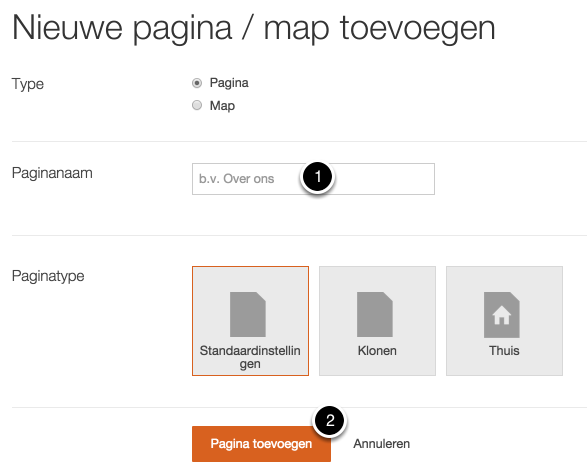
1.2. Pagina bewerken
Klik op het tandwiel icoon (1) om de pagina te bewerken. Indien het tandwiel niet zichtbaar is dient u eerst de pagina aan te klikken.
1.3. Pagina Instellingen
1. De Titel in Navigatie is de tekst die u in het navigeer menu terug ziet.
2. De Pagina url is wat zichtbaar is in de adresbalk van de webbrowser.
3. De Titel in browser is zichtbaar boven aan uw browser. U kan hier trefwoorden toevoegen om google te helpen de pagina te indexeren.
4. Voeg trefwoorden toe die gerelateerd zijn aan de inhoud van uw pagina, om zo google te helpen bij het indexeren van de pagina.
5. De beschrijving is terug te zien in het zoekresultaat op google. Deze komt onder de url te staan.
6. Indien u de pagina niet zichtbaar wilt hebben in het navigeer menu , vink het vakje aan.
7. Hier kan u de pagina selecteren als home pagina. Wanneer iemand uw website bezoekt is dit de eerste pagina die zij zullen zien.
8. U kan de pagina in het bovenste niveau bewaren met alle andere pagina's of verplaatsen naar een map.
9. Kies hier de pagina status. Actief (iedereen kan uw pagina zien) Inactief (pagina is niet zichtbaar voor de gebruikers) of kies voor Ontwerp. Bij de ontwerp optie kunnen bezoekers de pagina zien, maar zonder de wijzigingen die u publiceert. Wijzigingen worden niet in de live versie van de website getoond.
10. Voeg Pagina script toe aan de header of body van de pagina. Belangrijk: Gebruik deze optie alleen wanneer u goede kennis heeft van programmeren. Anders kan u de webbuilder kapot maken.
11. Klik hier om de pagina permanent te verwijderen.
12. Vergeet niet om de wijzigingen te bewaren.
13. Klik op annuleren indien u de veranderingen die u heeft gemaakt niet wilt bewaren.
2. Een nieuwe map toevoegen
Klik op Nieuwe pagina/map toevoegen (1) , kies vervolgens aan de rechterzijde map (2). Kies een F oldernaam (3) en klik op Map aanmaken (4).
De naam van de map zal zichtbaar worden in het navigatie menu samen met de andere pagina's, zie ook afbeelding 5b. De pagina's in de betreffende map worden op de voorbeeld website getoond middels een drop down menu. Zie afbeelding 5c.
2.1. Afbeelding 5b.
De nieuwe map "Producten" is aangemaakt.
3. Afbeelding 5c.
4. Pagina's aan een map toevoegen
Voeg een pagina toe, zoals hierboven is uitgelegd. Vergeet niet om de locatie van de pagina te selecteren (1) , klik daarna op Pagina toevoegen.
De pagina verschijnt als onderdeel van de betreffende map.